
[Пошаговое руководство] Как настроить новый iPad из резервной копии iCloud?

Приобретение нового iPad — это волнительно, но перенос данных со старого устройства может показаться сложным. К счастью, резервное копирование iCloud от Apple позволяет легко перенести всё: от фотографий и сообщений до данных приложений и настроек. Независимо от того, настраиваете ли вы свой новый iPad впервые или уже пропустили первоначальную настройку, это руководство поможет вам быстро и безопасно настроить новый iPad из резервной копии iCloud.
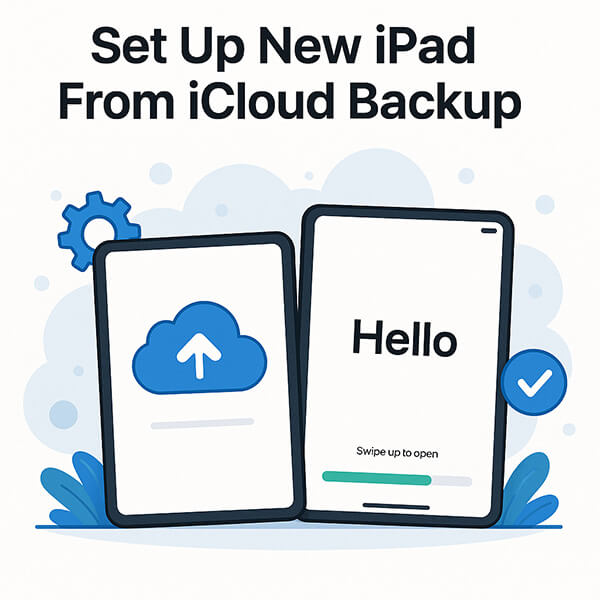
При первом включении нового iPad Apple предлагает встроенную функцию восстановления резервной копии iCloud на новом iPad во время настройки. Это самый простой способ настроить новый iPad из резервной копии iCloud, особенно если вы хотите перенести все данные сразу.
Вот как настроить новый iPad напрямую из резервной копии iCloud:
Шаг 1. Включите iPad и откройте экран приветствия «Hello».
Шаг 2. Выберите язык и страну/регион по порядку.
Шаг 3. Подключитесь к стабильной сети Wi-Fi, которая необходима для восстановления резервной копии iCloud.
Шаг 4. На экране «Приложения и данные» выберите опцию «Восстановить из резервной копии iCloud».
Шаг 5. Введите свой Apple ID и пароль и пройдите двухфакторную аутентификацию (при необходимости).
Шаг 6. Система выведет список всех доступных резервных копий iCloud. Выберите ту, которую хотите восстановить (рекомендуется выбрать самую последнюю резервную копию).
Шаг 7. Дождитесь завершения процесса восстановления. В ходе этого процесса устройство может автоматически перезагрузиться несколько раз.
Шаг 8. После перехода на главный экран система продолжит восстановление приложений и фотографий в фоновом режиме. Для успешного завершения процесса подключите устройство к сети Wi-Fi и источнику питания.

Примечание: Если вы уже настроили свой iPad, вам необходимо перейти в раздел «Настройки» > «Основные» > «Перенос или сброс iPad» > «Стереть всё содержимое и настройки», чтобы сначала сбросить настройки iPad . Или же продолжайте читать следующий раздел, чтобы узнать, как восстановить данные из iCloud без сброса настроек.
Если вы уже завершили настройку или хотите восстановить только определённые типы данных (например, фотографии или контакты), отличным вариантом будет использование стороннего инструмента, например Coolmuster iCloud Backup Recovery . Он обеспечивает более полный контроль над процессом восстановления и не требует стирания данных с устройства.
Основные возможности восстановления резервной копии iCloud:
Вот как восстановить резервную копию iCloud на новом iPad без потери данных:
01. Запустите установленное программное обеспечение после загрузки на свой компьютер, затем введите свой Apple ID и пароль в интерфейсе.

02 Затем вам потребуется ввести код для подтверждения, если вы включили двухфакторную аутентификацию на вашем устройстве iOS . Нажмите «Подтвердить», чтобы продолжить.

03 После этого отметьте нужные типы файлов и нажмите «Далее». Программа выполнит сканирование и отобразит файлы резервных копий iCloud.

04 Затем отметьте галочками файлы, которые вы хотите восстановить из предыдущей резервной копии iCloud, и нажмите кнопку «Восстановить на компьютер», чтобы сохранить файлы на компьютере. После этого вы сможете перенести их на устройство iOS .

Видеоурок:
Если вы не хотите полагаться на iCloud или столкнуться с ограничениями, такими как нехватка памяти или медленный Wi-Fi во время восстановления, вы можете настроить новый iPad без iCloud с помощью профессионального инструмента, например, Coolmuster Mobile Transfer . Этот метод идеально подходит для пользователей, которые предпочитают прямой перенос данных с телефона на телефон или имеют локально сохранённые данные на старом устройстве.
Это мощное настольное приложение, позволяющее переносить данные с одного устройства на другое всего за несколько кликов. Переходите ли вы со старого iPad, iPhone или даже телефона Android .
Основные моменты Mobile Transfer:
Вот как настроить новый iPad без iCloud с помощью Mobile Transfer:
01. Установите и откройте Mobile Transfer на компьютере. Подключите старый телефон и новый iPad к компьютеру с помощью соответствующих USB-кабелей. При появлении запроса «Доверять этому компьютеру?» на iPad нажмите «Доверять» и введите пароль для подтверждения.
02. Убедитесь, что ваш старый телефон установлен в качестве исходного устройства. Если нет, нажмите «Перевернуть», чтобы поменять их местами. После успешного подключения обоих устройств iOS к программе с помощью описанных выше шагов вы увидите интерфейс, подобный показанному ниже.

03 Выберите содержимое, которое вы хотите перенести, в разделе «Выберите содержимое для копирования» и нажмите «Начать копирование», чтобы перенести данные напрямую со старого телефона на новый iPad без использования iCloud.

Видеоурок:
В1. Почему я не могу найти резервные копии iCloud?
Убедитесь, что на вашем старом устройстве включено резервное копирование iCloud (Настройки > iCloud > Резервное копирование iCloud). Также проверьте, что вы вошли в систему с тем же Apple ID и что резервное копирование было недавно выполнено.
В2. Сколько времени занимает восстановление из резервной копии iCloud?
Время восстановления из резервной копии iCloud зависит от размера резервной копии и скорости вашего Wi-Fi-соединения. Обычно это может занять от нескольких минут до нескольких часов.
В3. Могу ли я использовать iTunes или Finder для восстановления моего нового iPad из резервной копии iCloud?
Нет, для восстановления резервных копий, созданных с помощью компьютера, используются iTunes или Finder. Чтобы восстановить данные из резервной копии iCloud, необходимо следовать инструкциям на экране во время настройки нового iPad.
Можно ли настроить новый iPad из резервной копии iCloud после установки? Конечно. Независимо от того, делаете ли вы это непосредственно во время настройки или предпочитаете выборочное восстановление после неё, существует несколько способов настроить новый iPad из резервной копии iCloud. Встроенное решение Apple быстрое и эффективное, идеально подходит для полного переноса данных. Однако, если вам нужна большая гибкость или вы не хотите стирать данные с устройства, Coolmuster iCloud Backup Recovery — разумная альтернатива. Он позволяет предварительно просматривать, извлекать и восстанавливать именно то, что вам нужно, без потери данных и лишних хлопот.
Статьи по теме:
Как легко восстановить iPad из iCloud с помощью сброса или без него
[Решено] Как загрузить резервную копию iCloud на ПК/ Mac /iPhone/iPad?
3 рабочих способа | Как восстановить iPhone из резервной копии после настройки?
Как восстановить приложения из iCloud на iPhone во время/после настройки?





